TP-Partner APP 사용가이드
[TP-Link APP 사용 가이드]
안녕하세요,
TP-Link 파트너분들께서 더욱 편리하게 비즈니스 활동을 하실 수 있도록 TP-Partner 앱이 새롭게 출시되었습니다.
본 사용 가이드는 TP-Partner 앱을 처음 사용하시는 파트너분들을 위한 가이드입니다. 아래 기재된 방법에 따라 앱 다운로드 및 가입을 진행해주시기 바랍니다.
▼ TP-Partner APP 사용 가이드 영상으로 확인하기 ▼
VIGI 제품별 적립 포인트 상세 내역
| 제품에 부착된 QR스캔시 적립포인트 |
제품 활성화시 적립 포인트 |
|
| Insight 제품군 | 100 | 4000 |
| EasyCam 제품군 | 100 | 2000 |
| EasyCam +color pro 기능 제품군 | 100 | 6000 |
| NVR (<16 ch) | 100 | 4000 |
| NVR (>=16ch) | 100 | 10000 |
| Solar Panel | 100 | 20000 |
STEP 01. TP-Partner APP 다운로드 받기 (▼QR스캔▼)

- 휴대폰을 켜고 Google Play 또는 Apple Store에서 "TP-Partner" 또는 "티피링크 파트너"를 검색해주세요.

STEP 02. 회원가입 하기 *회원가입은 총 2단계로 이루어지면 2단계를 모두 완수해야 합니다.
2-1. 어플 회원가입
2-2 ID 파트너 활성화
2-1. 어플 회원가입
- 앱을 다운로드하셨다면, 앱을 실행하고 "이용약관"에 동의한 후 "계속하기"를 선택해주세요.

- 메인 페이지에서 "나" 또는 "로그인"을 클릭한 후, "가입하기"를 선택해주세요.

- 국가, 이메일, 비밀번호를 입력한 후 "이용약관"에 동의하시고 "가입하기"를 클릭해주세요.
(*회원가입 시 이메일 주소는 실제로 사용 중인 이메일 주소를 입력해주셔야 합니다.)
2-2 ID 파트너 활성화
- "가입하기"를 클릭하면 아래와 같은 화면이 나타나며, 곧 입력하신 이메일 주소로 메일이 발송됩니다.

- 발송된 메일은 "바로" 확인 해주세요 / 메일 제목은 [no-reply@email.tp-link] 입니다.

- 전송된 메일을 열고 "등록을 완료하려면 클릭" 버튼을 선택해주세요.

- "활성화 완료" 페이지가 뜨는지 확인해주세요. (* 본 페이지가 나타나야 가입 신청하신 ID가 활성화됩니다.)

STEP 03. 회사 인증 방법 *마지막 팀 인증까지 완료 해주셔야, 포인트 적립 및 사용이 가능합니다.
3-1. 팀 활성화
3-2. 팀 인증 신청 하기
3-1. 팀 활성화
- 앱에서 "나"를 클릭한 후 "파트너 되기"를 선택해주세요.
- 팀(회사)생성하기 "생성"을 클릭해주세요

- 팀 (회사) 정보를 입력 후 "생성"을 클릭해주세요. [국가/회사이름/전화번호 입력]
_20240924073939y.jpg)
3-2. 팀 인증 신청 하기
- 본 화면에서 나가지 말고, "인증하러 이동"을 추가해주세요.

- 팀정보를 입력해주세요 [필수입력 정보 : 유형 / 회사이름 / 주소 / 전화번호/이메일주소/사업자등록번호/우편번호/웹사이트/사업자 등록증 이미지]

- 팀정보를 모두 입력 해주셨다해도 바로 인증이 승인 되지 않습니다. 영업일 기준 2~3일 정도 소요 되니 인증 승인이 완료 될때까지 기다려 주세요

- 승인 완료 여부는"나"화면에 최상단 "메일함"에서 확인 할 수 있습니다.

- 또한, 상태 또한 "인증됨"으로 노출되며, 승인이 완료 된 이후에는 제품 설치 시 포인트 적립과 사용이 가능합니다.

STEP 04. 직원 추가하기
4-1. 직원 추가 하기
4-2. 직원 관리
4-1. 직원 추가 하기
- 포인트 적립은 "팀"차원에서 같이 적립하고 사용할 수 있습니다. "나"화면 속 "인증됨"을 클릭 후 "직원관리"를 클릭해주세요

- "+" 버튼을 클릭해주세요

- 새로 추가할 직원의 정보를 입력해주세요

- 입력을 완료 하면, 직원의 이메일 주소로 메일이 전송되며, 메일을 받은 직원은 1시간 이내에 초대에 응해주셔야 직원추가가 완료 됩니다.

4-2. 직원 관리
- "직원관리"를 클릭 하면 추가된 직원들의 리스트 확인이 가능합니다.

- "직원관리"를 클릭 하면 추가된 직원들의 리스트 확인이 가능합니다.

STEP 05. 포인트 적립 및 사용하는 방법
5-1. 포인트 적립 시작
5-1. 포인트 적립 시작
- 설치할 제품을 케이스에서 열괴 제품 표면에 붙여진 QR 코드 스캔하기 위해 "TP-Partner APP'을 열고
중간의 동그란 "스캔" 버튼을 클릭해주세요

- 제품에 부착된 QR 코드를 스캔해주세요

- 스캔 완료 시 1차적으로 소정의 포인트가 적립됩니다.
* 한번 스캔이 완료된 QR코드는 재스캔시 포인트가 적립되지 않습니다.
* 스캔 완료 후 24시간 이내에 제품 활성화는 필수 입니다.

- 제품 설치 후 'VIGI"앱을 통해 24시간 이내 제품 활성화를 완성 해주세요. 활성화가 완료되면 최종 포인트가 적립됩니다.

STEP 06. 포인트 사용
6-1. 포인트 적립 내역 확인 방법
6-2. 선물 무료 교환
6-1. 포인트 적립 내역 확인 방법
- "나"화면에서 "사용 가능한 팀 포인트" 클릭시 적립된 포인트의 히스토리를 확인 할 수 있습니다.
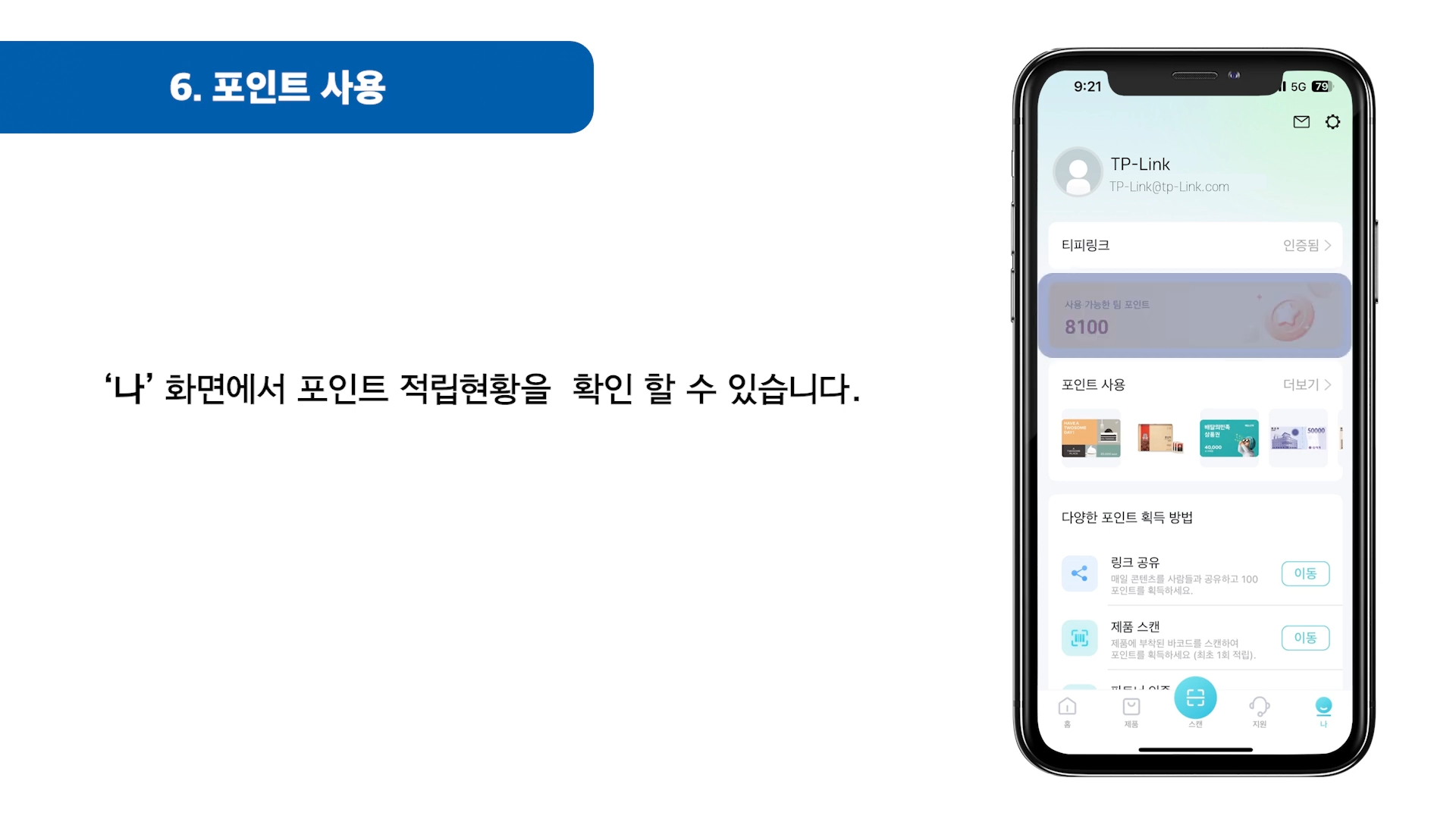
- "포인트 사용"을 클릭해주세요

- 적립된 포인트로 구매할 수 있는 상품 목록 확인이 가능하며, 구매하고 싶으신 제품 선택 후 교환 신청을 할 수 있습니다.
* 선물 신청 후 선물 배송이 바로 시작되지 않으며 배송까지 최대 2주이상의 시간이 소요될 수 도 있습니다.









